iPhoneやAndroidなどのスマートフォンやタブレットだけでなくパソコンからも利用できるマッチングアプリのTinderでログアウトする方法についてです。
基本的にTinderではあまりログアウトする理由はありませんが、例えばWEBのブラウザ版を利用している場合に、同じパソコンを複数人で利用している場合などはログアウトしておく必要性が出てきます。
またアプリ版でもログアウトしておけば通知が来なくなるため、通知を切るよりもログアウトの方が早いと考えるならばログアウトしておくというのもありです。
注:この記事のアプリ版はiPhone5s用アプリ版を元に執筆していますので、画面などは他の機種の場合と異なることがあります。
ログアウトする際の注意点
ログアウトする際の注意点は、間違ってアカウントを削除しないようにすることです。
アプリ版、WEB版どちらのTinderでも、ログアウトボタンのすぐ近くにアカウントを削除するためのボタンがあるため、間違ってアカウントを削除してしまう可能性がないとは言えません。ログアウトをする際には気を付けるようにしましょう。
またログアウトしただけではマッチ画面に表示されなくはなりません。ログアウト状態の間は、最後にログアウトした時の場所が位置データとしてTinder側に保存されます。
そしてマッチ画面にはそこにいるものとして表示されます。いろいろな人に表示されたくないからログアウトするという場合には、表示されないように設定するかアカウントを削除するようにしましょう。
非表示設定、アカウント削除については別ページで詳しく解説していますのでそちらを参照してください。
関連ページ:Tinderを退会する方法
関連ページ:Tinderで自分のプロフィールが表示されないよう非表示にする方法
アプリからログアウトする方法
アプリ版のTinderからログアウトする具体的な手順です。
1.左上の「人型マーク」をタップする
トップページを開き、左上に表示されている「人型のマーク」をタップします。
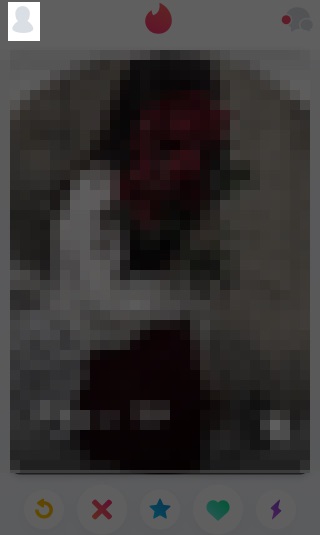
2.「設定」をタップする
自分の写真の下に「設定」「メディアを追加する」「情報を編集」と並んでいるところから「設定」をタップします。
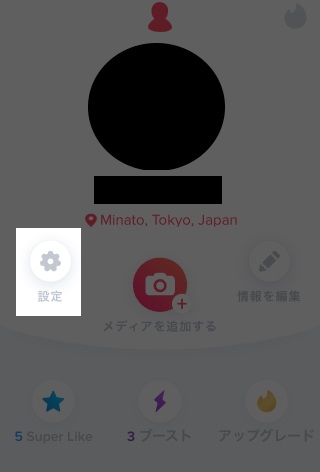
3.「ログアウト」をタップする
設定ページを下の方までスクロールしていくと「ログアウト」「アカウントを削除」などが最下部にありますので「ログアウト」をタップします。この際に間違って「アカウントを削除」をタップしないように注意しましょう。
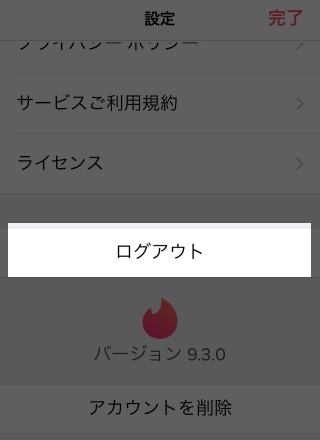
4.「ログアウト」をタップする
ログアウトした際にどうなるかという説明が表示されますので、内容を確認して大丈夫であれば「ログアウト」をタップします。
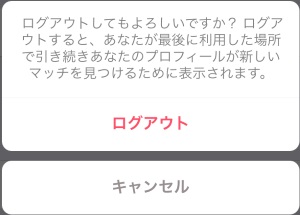
以上でログアウトが完了しました。
PCのWEB版からログアウトする方法
PCのWEB版のTinderからログアウトする具体的な手順です。
1.左上の「自己プロフィール」をタップする
トップページを開き、左上に表示されている「自己プロフィール」をタップします。
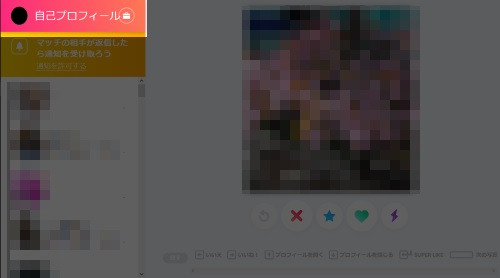
2.「ログアウト」をタップする
左側の部分の設定欄を下の方までスクロールしていくと「ログアウト」「アカウントを削除」などが最下部にありますので「ログアウト」をタップします。この際に間違って「アカウントを削除」をタップしないように注意しましょう。
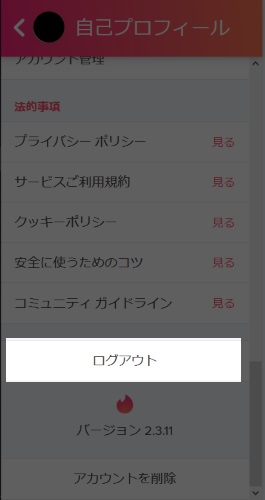
3.「ログアウト」をタップする
ログアウトした際にどうなるかという説明が表示されますので、内容を確認して大丈夫であれば「ログアウト」をタップします。
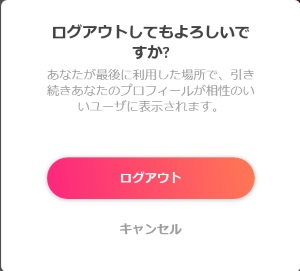
以上でログアウトが完了しました。
ちなみに通知が邪魔だからログアウトするという場合であれば、通知の設定から通知が表示されないようにするだけでログアウトの必要性はなくなります。
もちろんログアウトしてしまう方が簡単な場合もありますが、ログアウトとログインを繰り返すぐらいだったら、一度通知周りの設定をきちんとしてしまった方が通算の手間は少なくなります。
関連ページ:Tinderから配信されるメールや通知を止める方法
関連ページ:Tinderのやり方・使い方






























